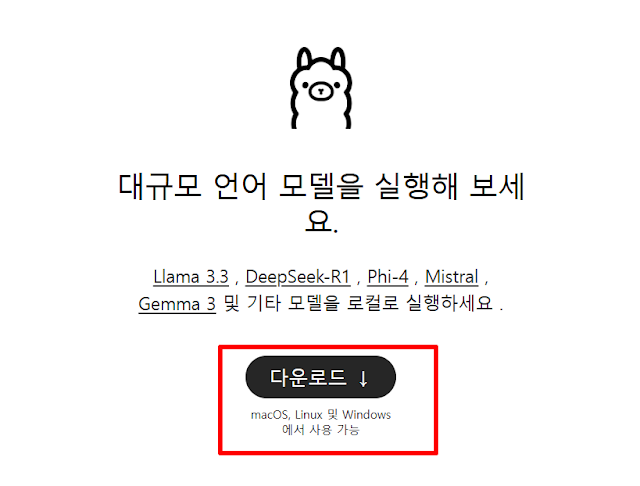라마3 인공지능 AI 내 컴퓨터에 설치
ChatGPT 좋습니다. 그런데 단점도 있죠. 일단은 돈이 든다는 점, 많이 쓰면 사용 시간이 제한된다는 점, 그리고 민감한 정보를 질문에 포함하기 어렵다는 점이 있습니다. 무엇보다 이런 생각 안 해보셨나요? 이 좋은 AI 사용하는 데 익숙해져 버렸는데, 어느 날 갑자기 가격 인상 혹은 다른 이유로 사용할 수 없게 된다면 어떻게 하시겠어요?
이번 포스팅에서는 이런 문제를 해결할 수 있는 방법을 소개해 드리고자 합니다. 바로 AI를 내 컴퓨터에 설치하는 것입니다. 설치 방법이 크롬 브라우저 설치 수준으로 간단해서 짧게 안내드리겠습니다.
우리가 설치할 AI는 메타의 라마(LLaMA)입니다
메타가 만든 LLaMA는 세 가지 버전으로 점차 공개 범위를 확장해왔습니다:
- LLaMA-1: 학계에 공개
- LLaMA-2: 상업적 공개
- LLaMA-3: 오픈소스 공개
이 중에서도 얼마 전에 공개된 LLaMA-3입니다. 현재는 8B와 70B 모델이 공개되어 있는데요, 특히 8B 모델은 비교적 저사양 컴퓨터에서도 어느 정도 사용할 수 있습니다. 70B 모델은 상용화된 타사 모델과 비교해도 뒤처지지 않는 성능을 보여줍니다.
LLaMA 설치 방법
1. 윈도우즈에서 설치
웹 브라우저를 켜고 주소창에 ollama.com을 입력합니다.
- 다운로드 버튼을 클릭하여 파일을 다운로드하고, 다운로드 완료 후 설치 파일을 실행합니다.
- 설치가 완료되면 하단 오른쪽에 팝업이 뜹니다. 이걸 클릭하면 터미널이 열리고 웰컴 메시지와 함께 명령어가 안내됩니다.
- 명령어를 복사해서 터미널에 붙여넣고 실행합니다.
- 이 명령어는 LLaMA-2를 실행하는 명령어입니다. 실행에 앞서 AI 모델을 다운로드받는 과정을 거칩니다.
- 다운로드가 완료되면 프롬프트를 입력할 수 있는 상태로 전환됩니다.
2. 리눅스에서 설치
- 터미널을 열고 wget과 md5sum 유틸리티를 설치합니다.
- ollama.com에서 제공하는 설치 명령어를 복사하여 리눅스 터미널에 붙여넣고 실행합니다.
- 다운로드와 설치가 완료되면 프롬프트를 입력할 수 있는 상태로 전환됩니다.
3. macOS에서 설치
- 웹 브라우저를 켜고 ollama.com에 접속하여 다운로드 버튼을 클릭합니다.
- 다운로드한 압축 파일을 풀고, 풀어진 앱을 어플리케이션 폴더로 이동합니다.
- 런치패드에 추가된 LLaMA 아이콘을 클릭하여 실행합니다.
- ollama.com에서 원하는 모델의 실행 명령어를 복사하여 터미널에 붙여넣고 실행합니다.
- 다운로드가 완료되면 프롬프트를 입력할 수 있는 상태로 전환됩니다.
설치 방법 요약
윈도우즈에서
ollama run llama3대형 70B 모델 실행
ollama run llama3:70b요약
LLaMA는 메타에서 개발한 강력한 LLM입니다. 설치 방법은 간단하며, 각 운영체제에 맞는 설치 방법을 따르면 됩니다. LLaMA를 설치하여 직접 사용할 수 있으며, API를 통해 다양한 애플리케이션도 개발할 수 있습니다.
출처
이제 이 글을 통해 LLaMA-3 AI를 내 컴퓨터에 설치하는 방법에 대해 잘 이해하실 수 있기를 바랍니다. 추가적인 정보가 필요하다면 위의 링크를 클릭하여 더 많은 정보를 확인해 보세요!
태그
AI 설치, LLaMA, 메타, 인공지능, AI 모델, LLaMA-3, 윈도우즈, 리눅스, macOS

.png)